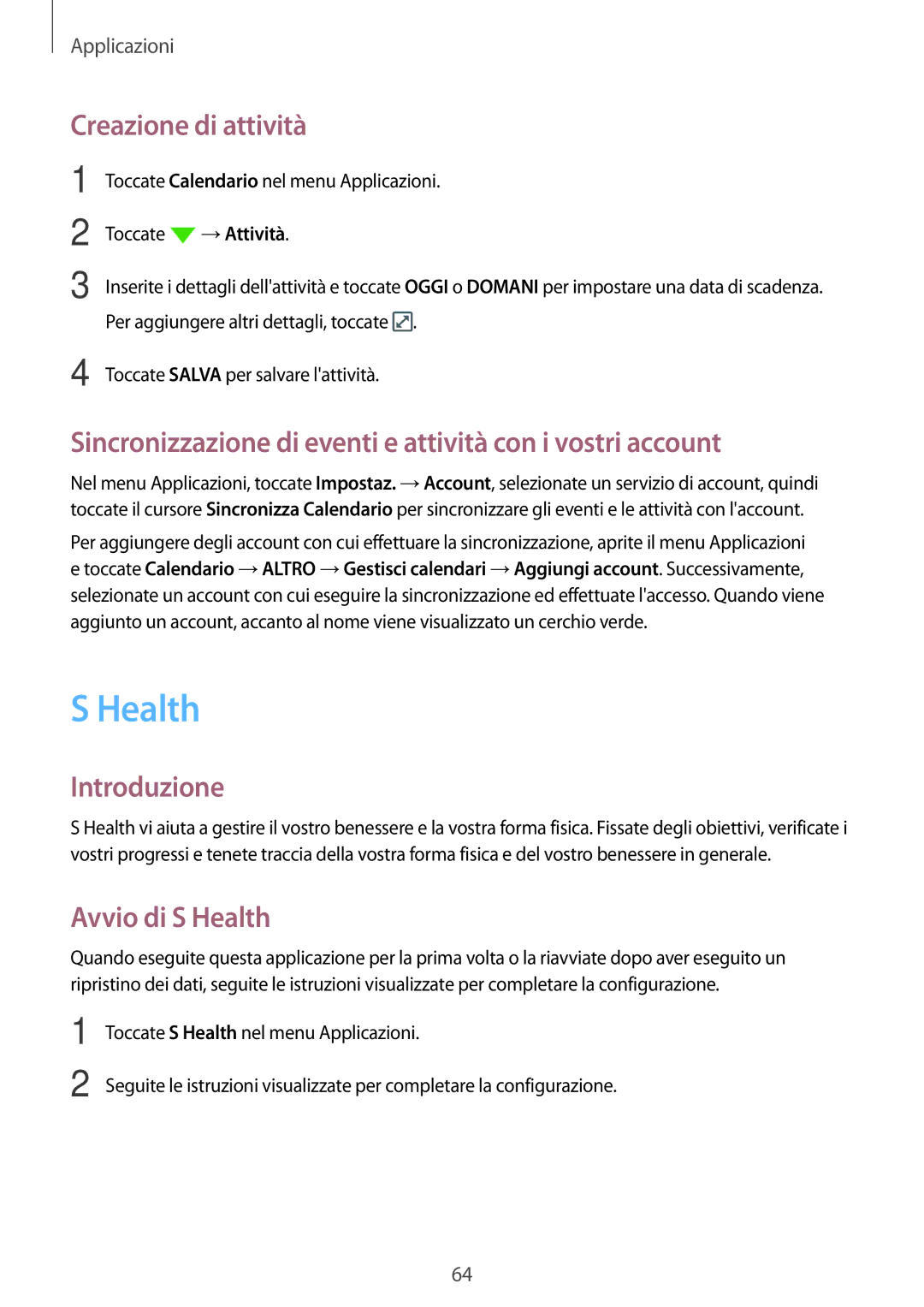SM-G903FZKATIM, SM-G903FZDATIM, SM-G903FZSATIM specifications
Samsung's SM-G903FZSATIM, SM-G903FZDATIM, and SM-G903FZKATIM are variants of the Galaxy S5 Neo, a popular smartphone that combines mid-range performance with a host of features appealing to everyday users. These models retain Samsung's commitment to quality and innovation, boasting several characteristics that make them stand out in a crowded market.One of the key features of these devices is their display. The smartphones are equipped with a 5.1-inch Super AMOLED screen that delivers vibrant colors and deep blacks, allowing users to enjoy multimedia content with stunning clarity. The display is protected by Corning Gorilla Glass 4, which enhances durability and helps prevent scratches.
In terms of performance, the Galaxy S5 Neo models are powered by the Exynos 7580 processor, paired with 2 GB of RAM. This combination allows for smooth multitasking and efficient operation of various applications, whether for gaming, productivity, or social media. With internal storage options of 16 GB, expandable via microSD, users can easily keep their favorite applications, photos, and files without worrying about running out of space.
Photography enthusiasts will appreciate the 16-megapixel rear camera which features advanced autofocus and HDR capabilities, providing stunning photos even in challenging lighting conditions. The front-facing 5-megapixel camera also ensures good quality selfies and video calls, catering to users who value their social media presence.
Battery life is another noteworthy characteristic, with a removable 2800 mAh battery that supports a full day of usage on a single charge. The device also features Ultra Power Saving Mode, extending battery life further by limiting background processes and turning the screen to black and white.
Additionally, these models offer excellent connectivity options, including 4G LTE support, Bluetooth 4.0, and NFC capabilities. The inclusion of dust and water resistance (IP67 rating) makes the Galaxy S5 Neo a durable companion for users with active lifestyles.
Overall, the SM-G903FZSATIM, SM-G903FZDATIM, and SM-G903FZKATIM models exemplify Samsung's focus on combining style, functionality, and performance. They provide a reliable smartphone experience, making them an attractive option for those looking for a well-rounded device without breaking the bank.